win11账号头像怎么恢复默认?win11账号头像恢复默认方法
很多的用户们都会对自己电脑的账户头像进行修改,但是也有不少的用户们在修改完后想恢复默认头像,那么win11账号头像怎么恢复默认?用户们可以直接的点击任务栏下的windows徽标,然后找到设置下账户来进行操作就可以了。下面就让本站来为用户们来仔细的介绍一下win11账号头像恢复默认方法吧。
win11账号头像恢复默认方法
1、首先点开底部任务栏的“Windows徽标”。
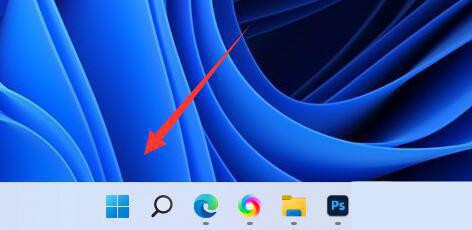
2、接着在其中找到并打开“设置”。
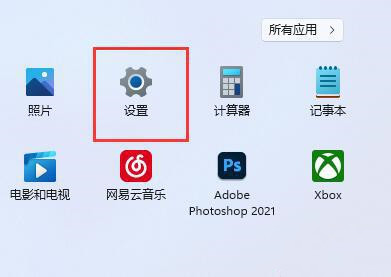
3、然后进入左边栏的“账户”。
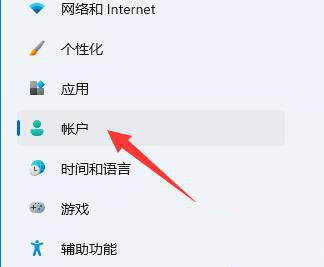
4、随后点开右侧的“账户信息”。
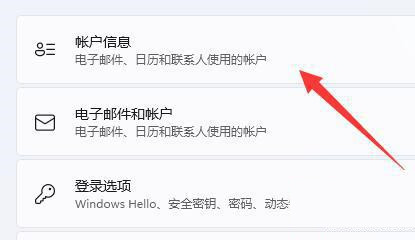
5、打开后,点击选择照片中的“浏览文件”。
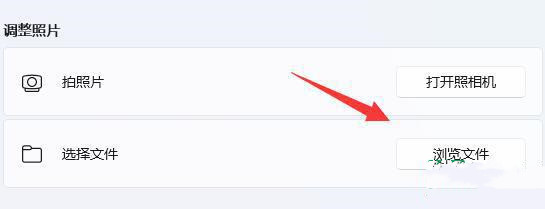
6、最后进入“C:\ProgramData\Microsoft\User Account Pictures”路径就可以找到系统默认头像图片了。
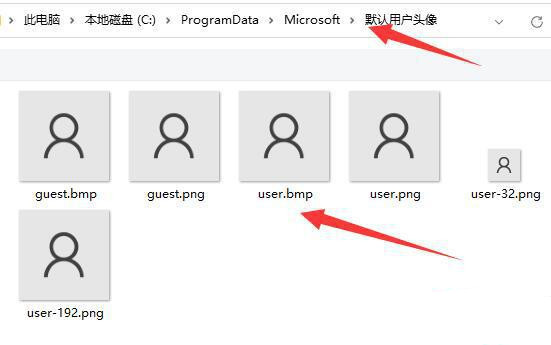
相关文章
- Win11聚焦图片不自动更新怎么办?Win11聚焦图片不自动更新问题解析
- Win11输入法框跑到上面了怎么办?Win11输入法框跑到上面了详解
- win11如何开启语音识别功能?win11语音识别功能开启方法
- win11如何修改鼠标灵敏度?win11鼠标灵敏度调节方法
- win11怎么隐藏任务栏聊天功能?win11任务栏聊天隐藏教程
- win11个性化推荐怎么关闭?win11个性化推荐关闭方法
- win11显示器刷新率怎么调?win11显示器刷新率调整方法
- win11共享文件夹没有设置密码但是访问需要输入密码怎么办?
- win11如何开启语音助手?win11开启语音助手设置教程
- win11怎么关闭摄像头功能?win11摄像头访问关闭方法
系统下载排行榜71011xp
番茄花园 GHOST WIN7 SP1 X64 快速稳定版 V2017.03 (64位
2深度技术 GHOST WIN7 SP1 X64 稳定安全版 V2017.02(64位
3雨林木风 GHOST WIN7 SP1(32位)装机版 V2017.03
4深度技术 GHOST WIN7 SP1 X86 专业装机版 V2017.03(32位
5深度技术 GHOST WIN7 SP1 X86 稳定安全版 V2017.02
6电脑公司 GHOST WIN7 SP1 X86 经典旗舰版 V2017.03(32位
7深度技术 GHOST WIN7 SP1 X64 专业装机版 V2017.03(64位
8电脑公司 GHOST WIN7 SP1 X64 经典旗舰版 V2017.03(64位
9电脑公司 GHOST WIN7 SP1 X64 新春贺岁版 V2017.02(64位
10电脑公司 GHOST WIN7 SP1 X86 新春贺岁版 V2017.02(32位
win10系统下载 Win10 1607 精简安装版 LTSB长期服务版
2Win10专业工作站版最新镜像 V2022.06
3深度技术 Ghost Win10 64位 国庆特别版 V2021.10
4微软原版Win10 ISO镜像64位(win10纯净版)
5电脑公司Ghost Win10 64位装机版V2017.03
6雨晨 Win10 1703 15063.250 64位 极速精简版
7JUJUMAO Win8.1 Up3 X64 极速精简版v2019.11
8win10系统下载 稳安快 Win10 x64 极速精简版 V1.0
9lopatkin Win10专业精简版 V2022.05
10Win10 21H2 纯净版镜像 V2021
风林火山 Ghost Win11 64位 专业正式版 V2021.10
2Win11官方纯净版 V2021
3Win11 23H2 25115 官方原版镜像 V2022.05
4新一代系统 JUJUMAO Win11专业版 64位 v2021.08
5雨林木风 Ghost Win11 64位 正式版 V2021.10
6微软MSDN原版Win11系统 V2021
7Win11 22000.282正式版镜像 V2021.10
8深度技术 Ghost Win11 64位 专业版 V2021.10
9微软Win11游戏系统 V2021.10
10顽石Win11 21H2 22000.132 x64 极速精简版
深度技术 GHOST XP SP3 电脑专用版 V2017.03
2深度技术 GGHOST XP SP3 电脑专用版 V2017.02
3Win7系统下载 PCOS技术Ghost WinXP SP3 2017 夏季装机版
4萝卜家园 GHOST XP SP3 万能装机版 V2017.03
5番茄花园 GHOST XP SP3 极速体验版 V2017.03
6雨林木风 GHOST XP SP3 官方旗舰版 V2017.03
7电脑公司 GHOST XP SP3 经典旗舰版 V2017.03
8雨林木风GHOST XP SP3完美纯净版【V201710】已激活
9萝卜家园 GHOST XP SP3 完美装机版 V2016.10
10雨林木风 GHOST XP SP3 精英装机版 V2017.04
热门教程
装机必备 更多+
重装工具





